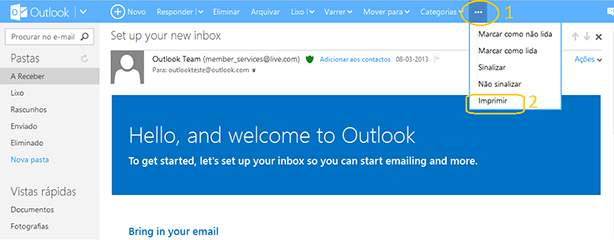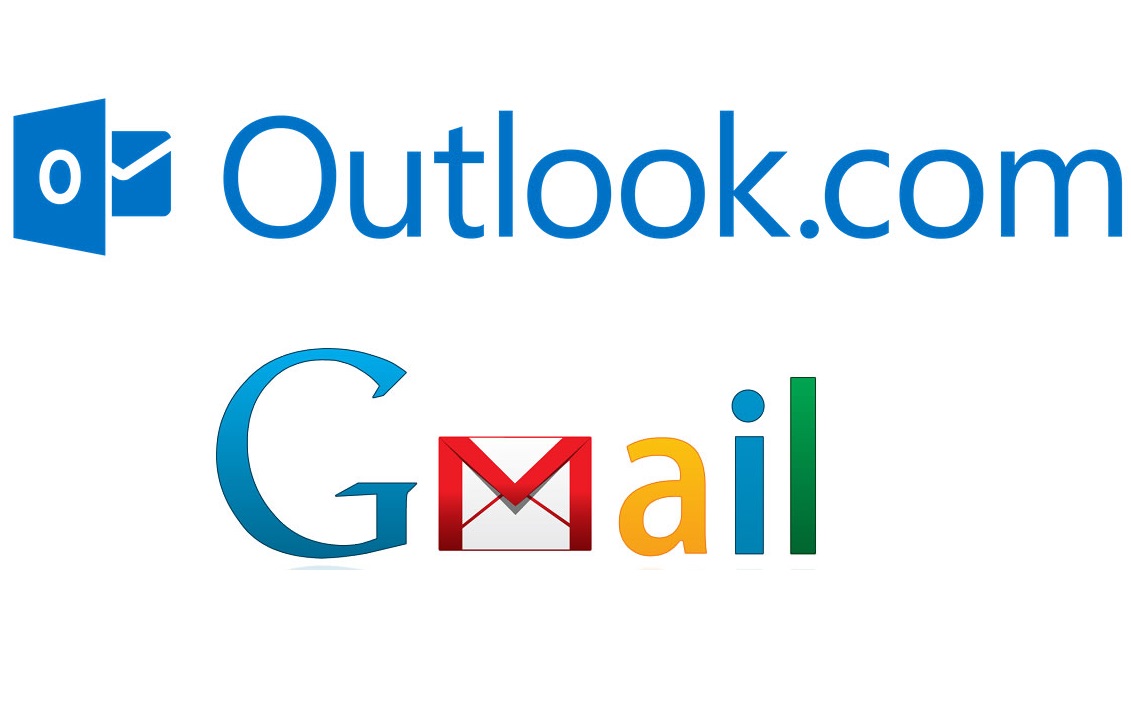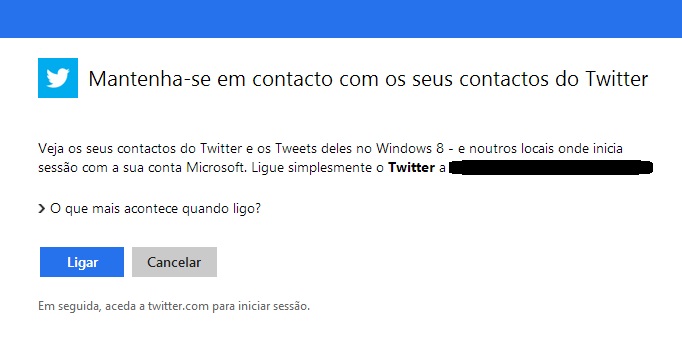Hoje em dia é fundamental sabermos mexermos com o Office, nomeadamente o Word e o Excel. Nesse sentido, a Microsoft interligou o Outlook com o Office, facilitando a partilhar e a impressão dos documentos. Assim sendo, em este artigo vamos ensinar como imprimir documento a partir do Outlook. Temos a certeza absoluta que esta funcionalidade irá tornar a tarefa mais simples e poupar-lhe imenso tempo, uma vez que nem sequer necessita abandonar a sua caixa de entrada do seu correio eletrónico, podendo continuar livremente a desfrutar deste gestor.
Imprimir documento a partir do Outlook passo a passo
- A primeira coisa que deverá fazer é aceder a sua conta em Outlook.com
- Depois terá que introduzir o seu correio eletrónico e a sua senha para se autenticar
- Quando estiver na caixa de entrada, escolha a mensagem que contém o documento que quer imprimir
- Abra-a no Outlook e vá para a barra de ferramentas, escolhendo a opção “…”
- Nesse momento, terá que selecionar a opção “Imprimir” ou, em alternativa, utilizar as teclas de atalho Shift + P
- A partir desse instante apenas terá que configurar os dados da impressão, nomeadamente a impressora e selecionar a opção “Imprimir”
Imprimir um documento a partir do Outlook é uma funcionalidade prática
A Microsoft oferece um gestor de correios eletrónicos gratuitamente que disponibiliza imensas funcionalidades que auxiliam os utilizadores do mesmo a desfrutar de uma experiência simples e prática para satisfazer os requisitos do dia-a-dia. Para além de conseguir imprimir documento a partir do Outlook, também tem a alternativa de imprimir diretamente no SkyDrive, um lugar fantástico para armazenar os seus dados gratuitamente. Não perca mais tempo e comece a desfrutar das funcionalidades todas que o Outlook lhe oferece sem qualquer custo.